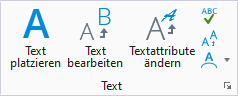Dialogfeld "Text suchen" (oder "Text suchen/ersetzen")
Wird verwendet, um den gesamten Text in einer Zeichnungsdatei nach einer bestimmten Zeichen- oder Ziffernfolge zu durchsuchen und bei Bedarf einzelne oder alle gefundenen Textstellen durch eine andere Zeichen- oder Ziffernfolge zu ersetzen.
Die Funktion "Text suchen/ersetzen" unterstützt Bemaßungen, Tags, Text, Textknoten, Anmerkungen, Symbole. Auswahlgruppen werden ebenfalls unterstützt. Die Felder "Suchen und ersetzen" merken sich die letzten 20 eingegebenen Objekte; ein Autovervollständigen-Menü wird während der Eingabe angezeigt.
Das Klicken auf die Plus- oder Minus-Zeichen der Optionen Suchen und Ansicht erweitert oder verkleinert den Abschnitt des Dialogs.
Beim Arbeiten in einer schreibgeschützten Datei, sind nur die Optionen "Suchen" und "Ansicht" aktiviert; die Option "Ersetzen" steht nicht zur Verfügung.
Wenn eine Suche beendet ist, teilt ein Dialog Ihnen mit, dass die Suche beendet ist und gibt Ihnen die Option, die Ansicht in ihren Zustand zur Zeit des ersten Suchvorgangs wieder herzustellen.
| Einstellung | Beschreibung |
|---|---|
| Suchen | Im Feld "Suchen" wird das zu suchende Textelement angezeigt. Bei der Suche wird nach einer genauen Übereinstimmung gesucht, jedoch nicht zwischen Groß- und Kleinschreibung unterschieden, soweit nicht andere Optionen im Dialog ausgewählt wurden. Die Suche erfolgt über den Bildschirm von links nach rechts, von oben nach unten, ausgehend von der oberen linken Ecke. Wenn sich eine Textgruppe in einem Bereich der Zeichnung befindet und die Suche innerhalb des Clusters begonnen wird, wird die Suche in dieser Gruppe abgeschlossen, bevor mit dem Rest der Zeichnung fortgefahren wird. |
| > | Nur verfügbar, wenn die Funktion "Reguläre Ausdrücke verwenden" aktiviert ist, stellt eine Liste der unterstützten Escape-Sequenzen bereit. |
| Ersetzen | Das Feld "Ersetzen" bestimmt die Zeichenfolge, die die im Feld "Suchen" angegebene Zeichenfolge ersetzen soll. Beim Ersetzen wird zwischen Groß- und Kleinschreibung unterschieden, und die Zeichenfolge wird entsprechend der Eingabe eingefügt. |
| Groß-/Kleinschreibung berücksichtigen | Wenn aktiviert, wird bei der Suche nach der entsprechenden Zeichenfolge zwischen Groß- und Kleinschreibung unterschieden, das heißt, es werden nur Textstellen angezeigt, die exakt mit der Schreibweise im Feld "Suchen" übereinstimmen. |
| Ganze Worte | Wenn diese Option aktiviert ist, werden nur ganze Wörter gesucht, die mit dem Text im Feld "Suchen" übereinstimmen. Wenn also die Option "Ganze Wörter" eingeblendet ist, werden bei einer Suche nach "füllen" die Wörter "gefüllt" oder "ausgefüllt" nicht angezeigt. Die Suchzeichenfolge wird nur gefunden, wenn diese auf beiden Seiten durch Leerzeichen eingeschlossen ist. |
| Reguläre Ausdrücke verwenden | Reguläre Ausdrücke bestehen aus Mustern, die für die Suche nach verschiedenen Textformen verwendet werden können. Wenn aktiviert, wird die Suchzeichenfolge als regulärer Ausdruck für Sonderzeichen und erweiterte Suchmuster behandelt. |
| In Zellen | Wenn die Option aktiviert ist, erfolgt eine Suche nach Text in Zellen sowie nach allein stehendem Text. |
| Zaun benutzen | Wenn die Option aktiviert ist, erfolgt eine Suche nach Text in einem Zaun. Im Optionsmenü wird der Zaun(wahl)modus festgelegt. |
| Animieren | Wenn die Option aktiviert ist, wird der Übergang von der aktuellen Ansicht zum Ziel gezeigt. Sie werden automatisch zum Text geschwenkt und gezoomt, damit Sie ihn im Kontext sehen können. |
| Drehen | Wenn die Option aktiviert ist, wird die Ansicht gedreht, damit der Text horizontal dargestellt wird. |
| Zoom | Wenn die Option aktiviert ist, zoomt die Ansicht zum angegebenen Text (und aktiviert den Schieberegler). Wenn der Schieberegler auf das rechte Ende (kleinerer Zoomfaktor) eingestellt wird, ist das Ergebnis größeres Zoomen (Text sieht größer aus). |
| Suchen | Findet die nächste Instanz des Textes. |
| Ersetzen | Ersetzt den gefundenen Text im z. Z. hervorgehobenen Element durch die Ersatzzeichenfolge. |
| Alles ersetzen | Ersetzt alle angegebenen Textelemente in der Zeichnungsdatei. |
| Auswählen | Startet eine Funktion, mit der Sie einzelne Elemente auswählen und sofort nach der Auswahl ersetzen können. |